如何用TaskbarDock打造终极Windows 10任务栏:个性化定制完整指南 🚀
TaskbarDock是一款专为Windows 10用户设计的免费任务栏增强工具,能够帮助你轻松实现任务栏图标居中、透明度调节等高级自定义功能,让桌面颜值瞬间提升!
📌 为什么选择TaskbarDock?核心功能亮点
TaskbarDock提供了多项实用功能,让你的Windows 10任务栏焕发新生:
- 图标居中:支持将任务栏图标相对于屏幕或自身区域居中,打造极简美学布局
- 透明效果:一键设置任务栏透明度(注意:与其他任务栏工具可能存在兼容性问题)
- 多显示器支持:完美适配多屏工作环境
- 图标大小切换:快速切换任务栏图标大小(小/大)
- 自动启动:支持开机自启动,无需重复操作
- 设置记忆:自动保存用户偏好设置,下次启动直接应用
📸 TaskbarDock实际效果展示
通过TaskbarDock,你可以轻松将普通任务栏改造成更具个性化的样式。以下是实际使用效果示例:
![]() TaskbarDock实现的任务栏图标居中效果,让桌面布局更加整洁有序
TaskbarDock实现的任务栏图标居中效果,让桌面布局更加整洁有序
🔧 快速上手:TaskbarDock安装与配置教程
1️⃣ 准备工作
首先需要获取TaskbarDock的源代码并进行编译,具体步骤如下:
# 克隆项目仓库
git clone https://gitcode.com/gh_mirrors/ta/TaskbarDock
# 进入项目目录
cd TaskbarDock
2️⃣ 编译与运行
由于TaskbarDock是使用Delphi开发的项目,你需要在装有Delphi的环境中打开以下项目文件进行编译:
- 主项目文件:TaskbarDock.dpr
- 项目组文件:TaskbarDockGroup.groupproj
编译成功后,你将获得可执行文件,双击即可运行。
3️⃣ 基础配置步骤
启动TaskbarDock后,你会在系统托盘区看到程序图标:
- 右键点击托盘图标打开设置菜单
- 勾选"Center Icons"实现图标居中
- 调节"Transparency"滑块设置任务栏透明度
- 根据需要配置其他选项(如图标大小、开机启动等)
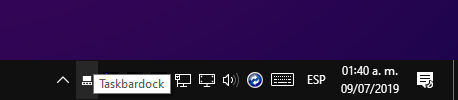 TaskbarDock系统托盘菜单界面,可快速访问各项设置功能
TaskbarDock系统托盘菜单界面,可快速访问各项设置功能
💡 实用技巧:TaskbarDock高级玩法
✨ 打造透明任务栏的小窍门
虽然TaskbarDock提供了透明任务栏功能,但有时可能需要手动调整以达到最佳效果:
- 如果透明度设置不生效,尝试右键任务栏→"锁定任务栏"切换锁定状态
- 对于多显示器用户,可以为不同屏幕设置不同的透明度效果
- 建议配合深色壁纸使用透明任务栏,视觉效果更佳
🖌️ 未来功能展望
根据项目计划,TaskbarDock未来将支持更多令人期待的功能:
- 瓦片停靠(TileDock):将应用程序分组以瓦片形式停靠
- 固定图标自定义:自由定制固定到任务栏的图标
- 任务栏皮肤:支持更换任务栏主题皮肤(开发中)
这些功能将在后续版本中逐步实现,敬请期待!
⚠️ 注意事项与常见问题
已知问题
- 透明度恢复:有时需要手动操作(如锁定/解锁任务栏)才能恢复任务栏透明度
- 兼容性:透明任务栏功能可能与其他任务栏增强工具不兼容
- 开发状态:该项目仍处于开发阶段,可能存在一些不稳定因素
解决方法
如果遇到问题,可以尝试以下解决方法:
- 重启TaskbarDock程序
- 通过任务管理器结束explorer进程并重新启动
- 检查是否有其他任务栏相关工具在运行,尝试关闭它们
🌟 TaskbarDock使用场景与最佳实践
极简桌面爱好者
对于追求极简风格的用户,TaskbarDock的图标居中功能可以让桌面更加整洁有序,配合适当的壁纸和主题,打造出令人惊艳的桌面效果。
多任务工作者
多显示器用户可以利用TaskbarDock的多屏支持功能,在不同屏幕上设置不同的任务栏样式,提高工作效率。
桌面美化爱好者
如果你喜欢自定义Windows外观,TaskbarDock可以与其他工具配合使用,如:
- StartIsBack++:恢复经典开始菜单
- Rainmeter:桌面小部件引擎
- 各种主题和图标包
📝 结语
TaskbarDock虽然还处于开发阶段,但已经能够为Windows 10用户提供实用的任务栏自定义功能。通过简单的设置,你就能让原本单调的任务栏焕然一新,展现个人风格。
如果你在使用过程中发现任何问题或有好的建议,可以通过项目的Issue页面向开发者反馈,共同参与这款工具的改进与完善。
现在就动手试试,用TaskbarDock打造属于你的个性化Windows 10任务栏吧! 😊
创作声明:本文部分内容由AI辅助生成(AIGC),仅供参考
 项目地址: https://gitcode.com/gh_mirrors/ta/TaskbarDock
项目地址: https://gitcode.com/gh_mirrors/ta/TaskbarDock 






